Урок "Списки в текстовому документі. Формати текстових документів"
Тема: Списки в текстовому документі. Формати текстових документів.
Мета: ознайомити з видами списків у текстовому документі; формувати вміння додавати, редагувати та форматувати списки у текстовому документі; формувати вміння дотримуватися правил безпеки життєдіяльності під час роботи з комп’ютером;
розвивати інформаційну культуру, пізнавальну активність, творчий потенціал учнів; залучати їх до самостійної пізнавальної діяльності: набуття учнями нових знань і вмінь самостійно набувати знання; розвивати вміння аналізувати навчальну інформацію; здійснювати пошук інформації за темою, використовуючи додаткові джерела інформації; узагальнювати інформацію та формулювати висновки;
виховувати уважність, комунікативні якості в процесі групової роботи, поважне ставлення до думки співрозмовника; посилити почуття взаємної відповідальності, сприяти підвищенню самооцінки учня шляхом залучення до індивідуально-групової роботи; формувати позитивне ставлення учнів до навчання.
Тип уроку: комбінований урок.
Обладнання та наочність: мультимедійна дошка, проєктор, комп’ютери з доступом до мережі Інтернет, підручники, навчальна презентація.
Хід уроку
«Повноцінними є тільки ті знання,
які дитина здобула власною активністю».
Йоганн Песталоцці.
І. Організаційний етап
- привітання;
- перевірка присутніх;
- перевірка готовності учнів до уроку.
Вправа «Очікування від уроку»
Спільна робота з інтерактивною онлайн-дошкою Jamboard за посиланням https://jamboard.google.com/d/1Q-OXY0AL9cr0v-npJ3b8NwyPBlGnkdhip9acLUK6FVg/edit?usp=sharing
Запишіть свої очікування від уроку одним словом.

ІІ. Повідомлення теми, мети, завдань уроку. Мотивація навчальної діяльності
Учитель. Настав час ознайомитися з новими об'єктами текстового документа, завдяки використанню яких ви зможете виконувати більш якісне оформлення документів. Сьогодні розглянемо списки. Текстовий процесор має зручні засоби автоматизації роботи зі списками різних видів.
Епіграф уроку: хмара слів (тегів), створена за допомогою онлайн-програми WordArt.com.

Учитель подає інформацію про автора вислову, а потім пропонує учням розшифрувати вислів.
Учитель. Швейцарський педагог-демократ, один з основоположників дидактики початкового навчання. Найбільшим внеском в дидактику є його ідеї розвиваючого навчання. Він відкинув книжне початкове навчання, яке грунтується на запам’ятовуванні і переповіданні, і вимагав, щоб дитина з ранніх років сама вела спостереження і розвивала свої здібності. Він відстоював звуковий метод навчання.
Відповіді учнів
Учитель пропонує учням ознайомитися з планом вивчення теми (слайд презентації). Потім пропонує учням самостійно сформулювати мету уроку і за необхідності вносить корективи у відповіді.
План вивчення теми
- Однорівневі списки в текстовому документі та їх створення.
- Багаторівневі списки в текстовому документі та їх створення.
- Редагування списків.
- Форматування списків.
ІІІ. Перевірка ступеня раніше засвоєних знань
Робота з підручником (стор. 44)
- Чим наведені фрагменти тексту відрізняються від звичайного тексту?
- Що спільного та відмінного в оформленні наведених фрагментів тексту?
- Де вам траплялися оформлені таким чином тексти?
ІV. Сприймання й усвідомлення учнями нового матеріалу
Стратегія «Джигсоу – 1» («Мозаїка»)
Організація роботи
1. Текст поділяється на логічно завершені частини.
2. Учні об’єднуються в постійні «домашні» групи. Кожен учень такої групи має свій номер.
3. Учитель роздає дітям частини тексту. Таким чином у домашній групі кожен отримує частину цілого тексту.
4. Учні об’єднуються в «експертні» групи за номерами частин тексту.
5. Учні вивчають свою частину в «експертних» групах, готуються донести її до товаришів у «домашній» групі.
6. Учні повертаються у «домашні» групи та переповідають свою частину тексту тим дітям, які вивчали інші частини.
7. Перевірка вчителем засвоєння знань усіма учнями.
Пам’ятка роботи над текстом (Чек-лист):
- Уважно прочитайте частину тексту.
- Складіть декілька запитань до прочитаного.
- Дайте на них відповіді.
І частина
Однорівневі списки в текстовому документі та їх створення
Особливим видом форматування абзаців текстового документа є оформлення їх у вигляді списків. Списками можна подавати переліки об'єктів, описи порядку дій тощо. Наприклад, список прізвищ учнів класу, інструкція щодо користування приладом, перелік правил оформлення документа, список ліків в аптечці, послідовність дій виготовлення деякої страви тощо.
У текстовому процесорі Word можна створювати такі однорівневі списки:
- Маркований, у якому кожний елемент списку на початку першого рядка абзацу позначається деяким символом (маркером). Наприклад:
|
Пори року:
|
Пори року: Зима Весна Літо Осінь
|
Пори року: Зима Весна Літо Осінь
|
- Нумерований, у якому на початку першого рядка абзацу вказується його номер. Порядковий номер у списку може задаватися числом, літерою або числівником тощо. Наприклад:
|
Міста:
|
Об'єкти документа:
|
Зміст підручника: Пункт 1. Текстовий процесор Пункт 2. Табличний процесор Пункт 3. Графічний редактор Пункт 4. Мультимедійні презентації
|
Створення однорівневих списків у Word
Існує кілька способів оформлення фрагмента тексту у вигляді списку.
І спосіб. Основний. До початку введення списку слід розмістити курсор у потрібному місці документа і виконати Основне Абзац Маркери або Нумерація.


У різних текстових процесорах інструменти для створення списків мають схожий вигляд та призначення:



![]() Для вибору іншого виду маркера чи номера слід вибрати кнопку біля потрібного типу списку та у відкритому переліку Бібліотека маркерів або Бібліотека нумерованих списків вибрати потрібний варіант оформлення. Після цього можна вводити перший елемент списку.
Для вибору іншого виду маркера чи номера слід вибрати кнопку біля потрібного типу списку та у відкритому переліку Бібліотека маркерів або Бібліотека нумерованих списків вибрати потрібний варіант оформлення. Після цього можна вводити перший елемент списку.
Маркер
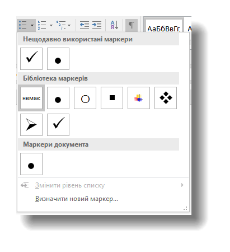
Нумерація
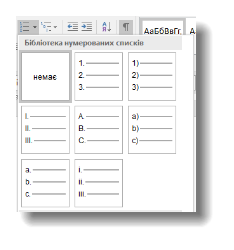
Після введення першого елемента списку потрібно натиснути клавішу Enter – у наступному рядку автоматично з'являться номер або маркер. Коли останній елемент списку буде введено, потрібно повторно вибрати кнопку відповідного списку на Стрічці, або двічі натиснути Enter, або видалити номер чи маркер клавішею Backspace.
II спосіб. Перетворення абзаців на список. Якщо деякі абзаци введеного раніше тексту потрібно оформити як список, то слід:
- Виділити потрібні абзаци.
-
 Вибрати на Стрічці кнопку меню відповідного типу списку: Маркери або Нумерація.
Вибрати на Стрічці кнопку меню відповідного типу списку: Маркери або Нумерація.
- Вибрати у списку потрібний вид маркера чи номера.
Після цього біля першого рядка кожного з виділених абзаців з'явиться вибраний маркер або номер.
ІІІ спосіб. Автоматичне створення списку. Розмістивши курсор у потрібному місці документа, слід увести деякі символи, які визначають вид бажаного списку, і натиснути клавішу Пропуск. Одразу ж умовні символи перетворяться на відповідний маркер або номер. Далі можна розпочинати введення першого елемента списку.
Символи для створення списку
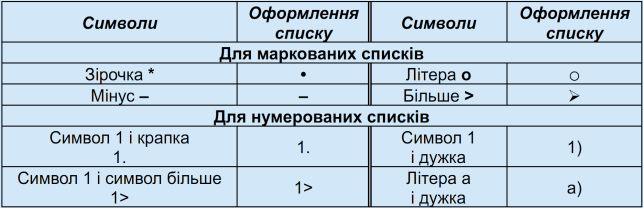
ІІ частина
Багаторівневі списки в текстовому документі та їх створення
Багаторівневі списки мають таку назву тому, що елементи списку самі можуть бути списками, створюючи таким чином декілька рівнів вкладень. Максимальна кількість вкладень елементів багаторівневого списку – 9 рівнів.
У багаторівневому списку можуть бути різні варіанти поєднання маркерів і номерів. Але елементи одного й того самого рівня мають однаковий тип.
Один і той самий список можна оформити по-різному залежно від потреби. Приклади оформлення:
|
Пори року: 1. Зима • Грудень • Січень • Лютий 2. Весна • Березень • Квітень • Травень 3. Літо 4. Осінь
|
Пори року:
|
Пори року:
1.1 Грудень 1.2 Січень 1.3. Лютий 2. Весна 2.1 Березень 2.2 Квітень 2.3 Травень
|
Для створення багаторівневих списків слід вибрати на Стрічці кнопку Багаторівневий список. Щоб вибрати вид багаторівневого списку, слід відкрити список команд цієї кнопки та вибрати потрібний вигляд списку в розділі Бібліотека списків. Створення багаторівневого списку починається зі створення першого елемента першого рівня цього списку (маркованого чи нумерованого), наприклад Зима. Далі вводять наступний елемент списку (наприклад, Грудень) і за потреби його рівень вкладеності змінюють (наприклад, з першого рівня на другий). Для цього використовують кнопки Збільшити відступ або Зменшити відступ, які розташовані на Стрічці у групі Абзац. І так далі до кінця списку вводяться едементи списку. Також можна створити багаторівневий список у інший спосіб. Спочатку ввести весь список у вигляді однорівневого списку. Потім, виділяючи потрібні елементи списку, змінити рівні вкладеності окремих елементів списку відповідними кнопками.
ІІІ частина
Редагування списків у Word
Якщо в будь-якому місці списку потрібно додати ще один рядок, то після попереднього елемента списку слід натиснути клавішу Enter – буде вставлено додатковий абзац з номером чи маркером, а нумерація всіх наступних елементів списку автоматично зміниться.
Для того щоб видалити елемент списку, потрібно виділити абзац і натиснути клавішу Delete або Backspace – елемент списку буде видалено, нумерація автоматично зміниться.
Інколи потрібно в деякому місці тексту відмінити нумерацію, наприклад, для введення тексту, який не є елементом списку. У такому випадку нумерацію слід видалити повторним вибором кнопки списку на Стрічці або натисненням Backspace.
Під час копіювання та переміщення фрагментів нумерованих списків автоматична нумерація може не відповідати потребі користувача. Для змінення нумерації елементів списку потрібно:
- Вибрати вказівником миші місце на початку рядка перед номером, який потрібно змінити. При цьому нумерація списку виділиться.
- Відкрити контекстне меню виділеного фрагмента.
- Вибрати потрібний варіант змінення номера:
- перезапустити з 1;
- продовжити нумерацію;
- установити значення нумерації.
Елементи списку можна відсортувати в алфавітному, числовому або хронологічному порядку (за спаданням або за зростанням). При цьому нумерація елементів залишиться послідовною, а абзаци тексту будуть переставлені згідно з вибраним порядком.
Для цього потрібно виконати такий алгоритм:
• Виділити абзаци, які упорядковуються.
• Виконати Основне Абзаци Сортування.
• Установити в діалоговому вікні Сортування тексту необхідні значення.
• Вибрати кнопку ОК.
Сортування списків
![]()
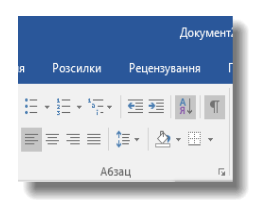
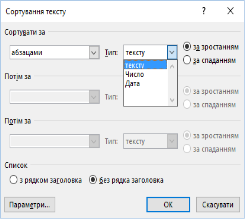
ІV частина
Форматування списків у Word
За потреби користувач може відформатувати створений список: змінити вид маркера, його формат, спосіб нумерації, спосіб вирівнювання списку, відступи тексту від маркерів і номерів тощо.
Для цього слід виділити потрібні елементи списку і виконати форматування відомими засобами - використати елементи керування міні-панелі вкладки Основне, діалогових вікон тощо. Так, як і для форматування абзаців, можна використовувати маркери на горизонтальній лінійці для змінення відступів тексту списку від полів.
![]()
![]() Для встановлення відступу тексту списку від номера чи маркера використовується табуляція – засіб, який дає змогу розміщувати об'єкти в рядку в строго визначених місцях (позиціях табуляції). На лінійці позиція табуляції, за замовчуванням, відмічається позначкою .
Для встановлення відступу тексту списку від номера чи маркера використовується табуляція – засіб, який дає змогу розміщувати об'єкти в рядку в строго визначених місцях (позиціях табуляції). На лінійці позиція табуляції, за замовчуванням, відмічається позначкою .
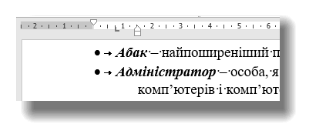
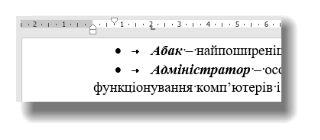
Маркери і позначка табуляції на лінійці
Для встановлення позначки табуляції слід на лінійці вибрати потрібне місце. Щоб змінити позицію табуляції, потрібно перетягнути відповідну позначку вздовж лінійки у нове місце. Для видалення позиції табуляції достатньо перемістити позначку табуляції за межі лінійки.
Також установити та змінити позиції табуляції можна у вікні Табуляція, для чого слід двічі клацнути лівою кнопкою миші по позначці табуляція, що на стрічці.
Однією з особливостей форматування списків є те, що формат маркерів (номерів) і формат символів тексту списку може бути різним. Якщо вибрати один з маркерів чи номерів списку, то будуть виділені всі аналогічні об'єкти в усьому списку. Далі можна змінювати їх формат незалежно від формату символів тексту списку.
За потреби користувач може створити власний формат оформлення списку, вибравши команду Визначити новий маркер або Визначити новий числовий формат унизу діалогових вікон відповідних списків.
У вікні, що відкриється, потрібно встановити значення властивостей нового виду списку.
V. Осмислення, первинна перевірка розуміння й корекція засвоєння нових знань
Робота за комп’ютером
- Повторення правил безпечної поведінки за комп’ютером.
- Інструктаж учителя.
- Практична робота за комп’ютерами.
- Вправи для очей.
Увага! Під час роботи з комп’ютером дотримуйтеся правил безпеки і санітарно-гігієнічних норм
Завдання. Виконайте інтерактивні вправи:
- «Типи списків в текстовому документі» за посиланням https://learningapps.org/watch?v=pod4yo0wn22
- «Алгоритм перетворення абзаців в нумерований список» за посиланням https://learningapps.org/watch?v=pvnckzcq222
VІ. Фізкультхвилинка
Сучасна фізкультхвилинка «Corn Dance» за посиланням https://www.youtube.com/watch?v=0meG5Pn_iOI&list=PLUbeR5ILeI-Nw4LJaGHziOHc47gksTig4&index=16&ab_channel=CreativeTeacher
VІІ. Закріплення знань і способів дій
Робота в групах (парах)
Варіант І
Створіть текстовий документ «Явища природи», в якому створіть список за зразком:
Явища природи:
- Біологічні явища:
- проростання насіння;
- політ птаха;
-
листопад.
- Фізичні явища:
- танення снігу;
- рух велосипедиста;
-
блискавка.
- Хімічні явища:
- іржавіння металу;
- виділення вуглекислого газу при додаванні до соди оцту;
- хімічний аналіз води.
Варіант ІІ
Відкрийте сторінку сайту «Відвідай» (https://vidviday.ua/). Використовуючи Каталог турів оберіть по 5 турів з таких категорій:
- Пішохідний Львів;
- Екскурсії для школярів;
- Квести для дітей.
Створіть текстовий документ «Подорожі», в якому надайте інформацію про запропоновані тури у вигляді маркованих та нумерованих списків.
VІІ. Узагальнення й систематизація знань
Створити спільну ментальну карту «Списки в текстовому документі», використовуючи онлайн-сервіс Coggle.
ІХ. Домашнє завдання: опрацювати § 3.1 («Інформатика-6» Ривкінд Й. Я.); виконати завдання 3 (стор. 52).
Додаткове завдання: виконати домашнє завдання «Однорівневі списки» у тестовій формі на сайті «На Урок» (посилання http://join.naurok.ua/, код доступу …).
Творче завдання: написати есе на тему «Списки в текстовому документі використовують для того, щоб …».
X. Підбиття підсумків
Рефлексія
Вправа «Очікування від уроку»
Спільна робота з інтерактивною онлайн-дошкою Jamboard за посиланням https://jamboard.google.com/d/1Q-OXY0AL9cr0v-npJ3b8NwyPBlGnkdhip9acLUK6FVg/edit?usp=sharing
Якщо ваші очікування від уроку справдилися, обведіть їх зеленим маркером, якщо ні – червоним.
XІ. Оцінювання роботи учнів
Учитель оцінює роботу груп та окремих учнів.


про публікацію авторської розробки
Додати розробку
